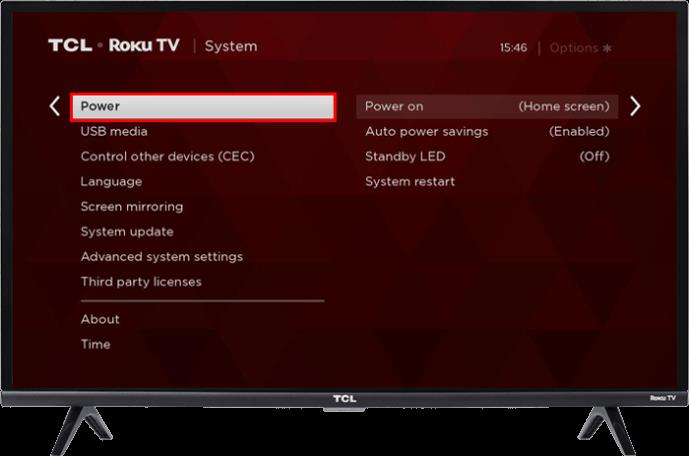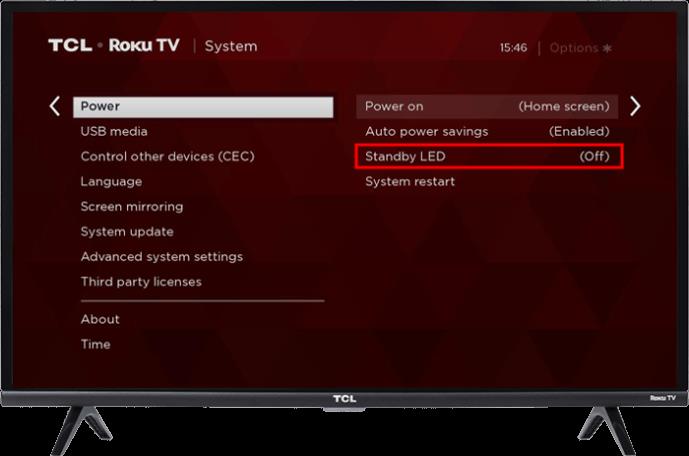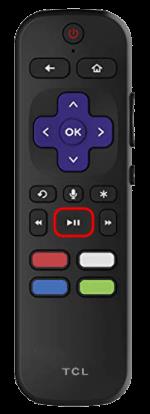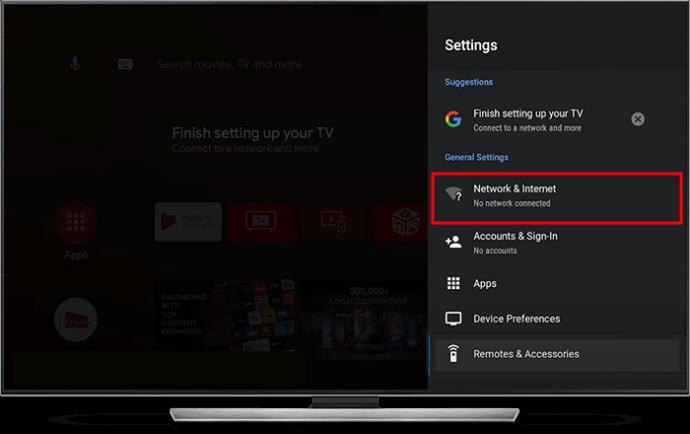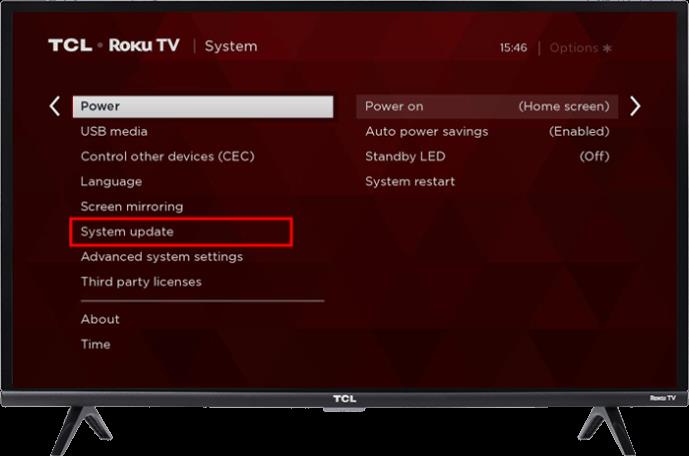Šviesa padeda pagerinti bendrą televizoriaus išvaizdą, suteikdama jam subtilų švytėjimą. O kai televizorius naujas, tas švytėjimas gali netrukdyti. Tačiau laikui bėgant ši švytinti šviesa gali sukelti trikdžių. Ypač nemalonu, kai bandote pagauti akis. Dauguma žmonių yra susitaikę su susierzinimu. Bet jūs turite kitų galimybių.

Šiame straipsnyje sužinosite, kaip išjungti TCL televizoriaus šviesą, kad geriau miegotumėte.
Kaip išjungti šviesą
TCL siekia teikti ir gerinti vartotojo patirtį. Tai yra pagrindinė jų prekės ženklo vertė, todėl jie sukūrė televizorius su veiksmingomis tinkinimo galimybėmis. Tai leidžia gana lengvai išjungti TCL televizoriaus šviesą. Atlikite toliau nurodytus veiksmus, kad užbaigtumėte šį procesą naudodami nuotolinio valdymo pultą:
- Paspauskite TCL nuotolinio valdymo pulto mygtuką „Pagrindinis“, kad atidarytumėte meniu „Pagrindiniai nustatymai“.

- Pasirinkite „Nustatymai“.

- Eikite į „Sistemos“ nustatymus. Pasirinkite parinktį „Maitinimas“.
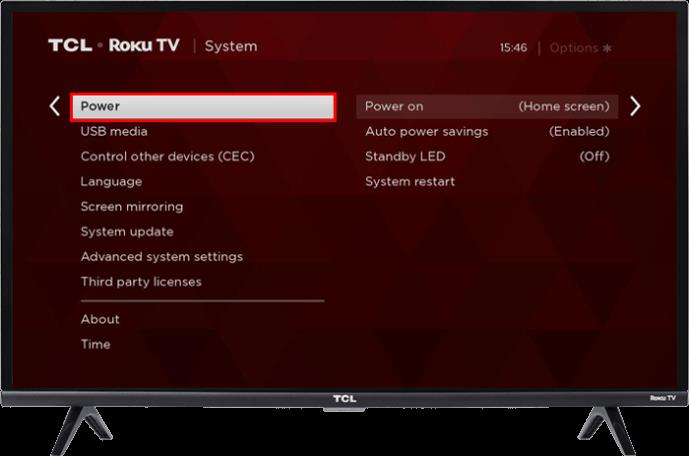
- Paspauskite „Standby LED“, išjunkite jį ir paspauskite „Gerai“, kad patvirtintumėte.
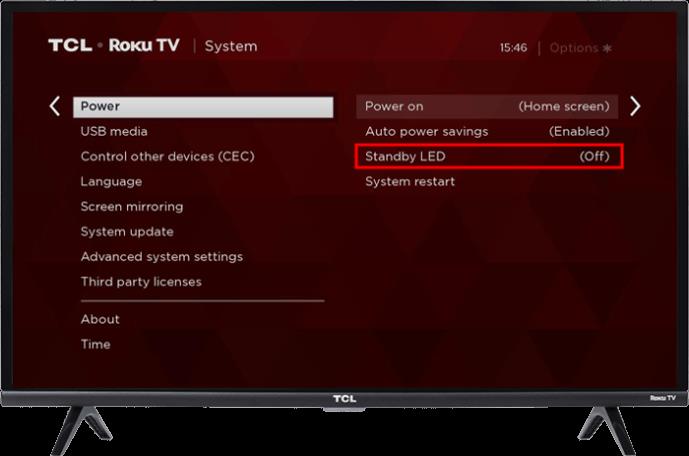
Šios parinktys gali skirtis priklausomai nuo TCL televizoriaus modelio. Jei negalite jų pasiekti televizoriuje, atlikite toliau nurodytus veiksmus, kad išjungtumėte šviesą:
- Pakartotinai paspauskite mygtuką „Pagrindinis“ penkis kartus iš eilės.

- Paspauskite nuotolinio valdymo pulto mygtuką „Fast Forward“.

- Pasirinkite „Atsukti atgal“.

- Paspauskite „Play“.
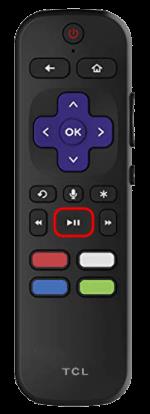
- Dar kartą pasirinkite „Fast Forward“.

Kai paleisite visas šias komandas, televizoriuje pasirodys slaptas meniu. Meniu pasirinkite parinktį LED ryškumas ir iš naujo nustatykite ryškumo lygį į nulį. Jei jūsų TCL televizoriuje taip pat nėra šios parinkties, negalite išjungti budėjimo šviesos. Ištaisyti situaciją galite tik paprastesniais sprendimais, pavyzdžiui, užblokuokite šviesą juoda juosta.
Atminkite, kad naudodamiesi nuotolinio valdymo pultu jokiu būdu negalite sustabdyti šviesos mirksėjimo.
TCL TV budėjimo režimo supratimas
Svarbu žinoti skirtingas TCL TV LED lempučių reikšmes. Tai padės užtikrinti, kad nepaliktumėte televizoriaus įjungto, kai jis turėtų būti išjungtas. Jūsų televizorius persijungia į parengties režimą, kai paliekate jį ilgą laiką įjungtą ir televizoriaus ekrane neveikiate. Tai energiją taupantis nustatymas, skirtas padėti sumažinti elektros sąnaudas.
Atminkite, kad neturėtumėte naudoti šio nustatymo kaip alternatyvos televizoriaus išjungimui.
Toliau pateiktas skyrius padės jums iššifruoti skirtingas lemputes, kurios bus rodomos jūsų TCL televizoriuje:
- Pastebėsite lėtą pulsuojantį mirksėjimą televizoriuje, kai jis įsijungs atjungus nuo maitinimo šaltinio.
- Kai televizorius gauna naujinimus per USB, lemputė lėtai mirksi, kol atnaujinimas bus baigtas. Jis taip pat elgiasi panašiai, kai įjungiamas budėjimo režimas.
- Gavus komandą iš nuotolinio valdymo pulto, televizoriaus lemputė sumirksi tik vieną kartą.
Jei jūsų TCL televizoriaus lemputė veikia kitaip, nei nurodyta aukščiau, tai rodo jūsų televizoriaus problemą.
TCL TV lemputės trikčių šalinimas
Galite pastebėti, kad jūsų TCL televizoriaus lemputė nuolat mirksi. Tai reiškia, kad jis įstrigo budėjimo režimu. Šiame skyriuje bus paryškinti išbandyti sprendimai, padėsiantys išspręsti šią problemą.
Iš naujo nustatykite TCL televizorių
Dėl techninių nesklandumų televizorius gali užstrigti budėjimo režimu. Televizoriaus atstatymas gali padėti išspręsti šią problemą. TCL televizoriuje galite atlikti standųjį atstatymą atlikdami šiuos veiksmus:
- Raskite mygtuką „Reset“ šalia HDMI ir USB prievadų.

- Ilgai paspauskite atstatymo mygtuką mažiausiai 15 sekundžių.

- Kartokite šį procesą, kol lemputės nustos mirksėti.
Vykdykite maitinimo ciklą
Maitinimo ciklo rezultatai yra panašūs į televizoriaus atstatymo rezultatus. Tačiau, kad šis metodas veiktų, turėsite atjungti televizoriaus maitinimą. Štai kaip galite paleisti maitinimo ciklą:
- Išjunkite televizorių.

- Ištraukite televizoriaus laidą nuo maitinimo šaltinio.

- Prieš vėl įjungdami, palaukite bent 30 sekundžių.
Galite ilgai paspausti televizoriaus maitinimo mygtuką bent 10 sekundžių, kad išeikvotumėte likusį televizoriaus maitinimą. Nenaudokite nuotolinio valdymo pulto. Tai užtikrins, kad jūsų TCL televizorius bus tinkamai paleistas iš naujo.
Patikrinkite savo interneto ryšį
Dėl prasto interneto ryšio televizorius gali įstrigti budėjimo režimu. Ši problema turi įtakos tiek laidiniams, tiek belaidžiams televizoriams.
Belaidis ryšys
Geriausia pabandyti iš naujo nustatyti ryšį ir patikrinti ryšio stiprumą. Štai kaip tai galite padaryti:
- Paspauskite nuotolinio valdymo pulto meniu „Nustatymai“.

- Pasirinkite „Tinklas“, kad patikrintumėte tinklo signalo stiprumą.
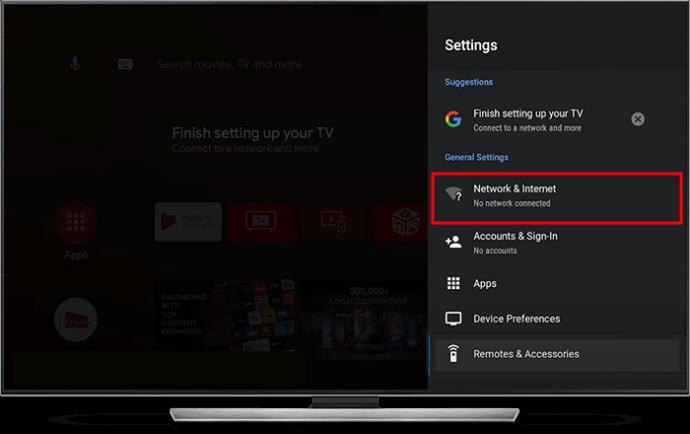
Taip pat galite pabandyti iš naujo nustatyti „Wi-Fi“ ryšį atjungdami jį bent 30 sekundžių ir vėl prijungdami. Jei naudojate modemą, galite pabandyti atnaujinti belaidį ryšį spustelėdami modemo išjungimo mygtuką.
Laidinis ryšys
Galite patikrinti savo kabelį žiūrėdami, ar interneto kabelis tinkamai prijungtas prie Ethernet prievado.
Atnaujinkite savo TCL televizorių
Jei nuotolinio valdymo pultas vis tiek negali mirksėti budėjimo režimo lemputei, turėtumėte paleisti TCL televizoriaus naujinį. Štai ką reikia padaryti:
- Atidarykite „Nustatymai“.

- Eikite į „Sistema“ ir pasirinkite „Sistemos naujinimas“, kad paleistumėte naujinimą.
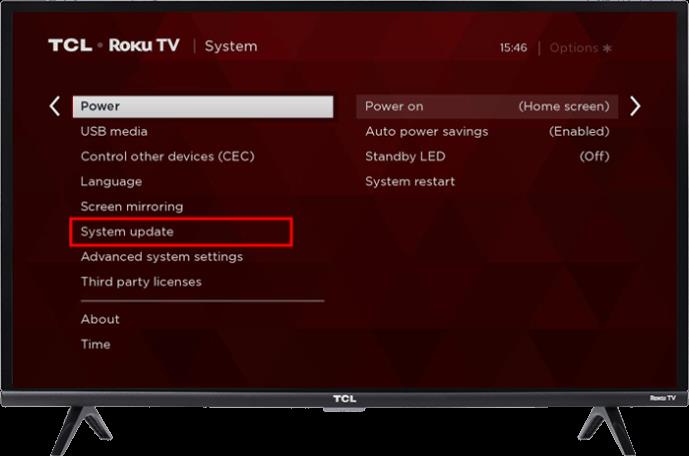
Atminkite, kad jūsų TCL televizorius turi būti tinkamai prijungtas prie interneto, kad būtų galima sėkmingai atnaujinti.
Patikrinkite savo nuotolinio valdymo pulto nustatymus
Mirksinčią televizoriaus lemputę galima pašalinti tinkamai nustatant nuotolinio valdymo pulto nustatymus. Tai užtikrins, kad mirksi TCL TV lemputė bus išspręsta. Dėl atjungto nuotolinio valdymo pulto televizoriaus lemputė gali nuolat mirksėti. Tačiau televizoriaus maitinimo ciklas gali padėti išspręsti problemą.
Sugedęs foninis apšvietimas
Jei visos pirmiau išvardytos parinktys nepadeda išspręsti televizoriaus mirksinčios lemputės problemos, problema gali kilti dėl sugedusio foninio apšvietimo. Turėtumėte susisiekti su TCL TV klientų aptarnavimo tarnyba, kad padėtų sutvarkyti foninį apšvietimą. Sužinosite, kad jūsų televizoriaus apšvietimas yra sugedęs, kai būsite tamsioje patalpoje įjungę žibintuvėlį į maitinamą televizorių. Jūsų televizoriaus apšvietimas sugenda, jei ekrane matote vaizdą su žibintuvėliu.
Pabėkite nuo auskarų šviesos
TCL budėjimo lemputė turi daug privalumų. Tačiau tai ne kiekvieno arbatos puodelis; Jūs neprivalote to toleruoti, jei tai jus vargina. Galite sukurti atpalaiduojančią atmosferą tiesiog jį išjungę. Tačiau atminkite, kad televizoriaus lemputė skirta rodyti dabartinę televizoriaus būseną. Ją išjungę galite negauti esminių būsenos naujinių.
Ar išjungėte TCL TV lemputę, kai tik ją gavote? O gal prireikė šiek tiek laiko, kol budėjimo režimo lemputė jus vargino? Praneškite mums toliau pateiktame komentarų skyriuje.